Kaip paleisti bet kurią programą kaip administratorių sistemoje Windows 7

Pagal numatytuosius nustatymus „Windows 7“ palaiko daugumą programų sumažiausiai privilegijuotų prieigų (neadministrų), bandant apsaugoti kenkėjišką viruso kodą ir nepatyrusius galutinius vartotojus nuo žalos sistemai. Daugeliu atvejų tai yra labai geras dalykas. Tačiau daugiau geeky groovyReaders programos gali reikėti, kad ji galėtų veikti kaip administratorė dėl įvairių priežasčių.
Nors gali būti, kad programos veikia kaip administratoriusTai galima padaryti naudojant paprastą dešiniuoju pelės mygtuko paspaudimu, taip pat galima nustatyti, kad programa VISADA veiktų kaip administratorius ir taip sutaupys kelis paspaudimus čia ir ten! Čia leiskite man parodyti jums, kaip!
Kaip automatiškai paleisti bet kurią administratoriaus programą "Windows 7"
1. Dešiniuoju pelės mygtuku spustelėkite į Programos nuoroda norėtumėte paleisti kaip administratorius. Spustelėkite Savybės iš kontekstinio meniu.
Pastaba: Jei spartieji klavišai prisegti prie užduočių juostos, turėsite dešiniuoju pelės mygtuku spustelėti užduočių juostos piktogramą, tada dešiniuoju pelės mygtuku spustelėkite programos pavadinimą peršokimo sąraše.
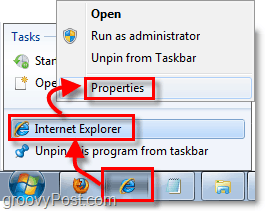
2. Kai būsite meniu Ypatybės, Spustelėkite į Spartusis skirtukas viršuje. Tada Spustelėkite į Pažengęs mygtuką.
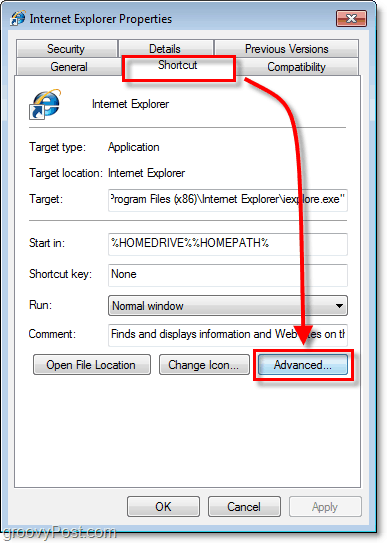
3. Spustelėkite žymimąjį langelį Vykdyti kaip administratorius, tada Spustelėkite Gerai pabaigti.
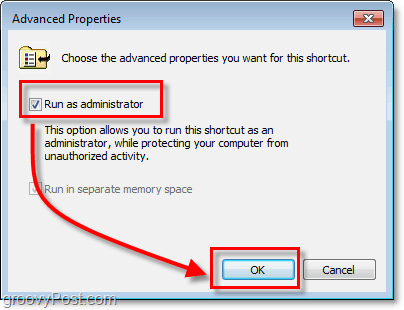
Dabar jūsų nuoroda automatiškai paleis jūsų programą administratoriaus režimu be jokių papildomų veiksmų arba neprašydami specialaus leidimo. Vienintelis dalykas, į kurį dabar gali patekti, yra „Windows 7“ UAC kuriam paprasta derinti.










Palikite komentarą